Windows ürün anahtarı programsız nasıl bulunur?
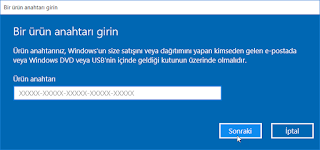 |
| Bir ürün anahtarı girin. |
Ürün anahtarı nedir?
Kayıt anahtarı, etkinleştirme kodu, aktivasyon kodu, CD anahtarı, lisans anahtarı, serial key olarak da adlandırılan ürün anahtarı (product key), yazılım korsanlığını önlemeye yardımcı olan herhangi bir uzunlukta, genellikle benzersiz, alfa-sayısal bir koddur. Ürün anahtarı gerektiren bir yazılım, ancak belirli bir ücret karşılığında özellik ve süre kısıtlamasız olarak kullanılabilir.
Peki, Windows ürün anahtarları?
Windows'un ve diğer Microsoft yazılımlarının çoğu sürümünde ürün anahtarları, 25 karakter uzunluğundadır ve hem harfleri hem de sayıları içerir. Windows ürün anahtarı, Windows’u etkinleştirmek için kullanılır ve şu şekildedir:
ÜRÜN ANAHTARI: XXXXX-XXXXX-XXXXX-XXXXX-XXXXX
Windows ürün anahtarımı unuttum / bilmiyorum / ürün anahtarım tam okunmuyor! Ne yapayım?
Windows kopyanızı edinme yönteminize bağlı olarak ürün anahtarınızın bulunduğu yer değişim gösterir. Windows ürün anahtarınızı nerede sakladığınızı unuttuysanız veya ürün anahtarı etiketiniz var fakat tam okunmuyorsa veya hiç bilmiyorsanız, şu an doğru konudasınız. Üstelik herhangi bir üçüncü parti program kullanmadan Windows ürün anahtarınızı öğrenebilirsiniz.
Önceden Windows yüklü bilgisayarlar, makine gövdesi üzerine (ya da pil bölmesinin içine) yerleştirilmiş bir ürün anahtarı etiketi veya bilgisayar kılavuzları ile birlikte gelirdi. Ancak son yıllarda bilgisayar üreticileri, Windows ürün anahtarını cihazın UEFI/BIOS'unda saklamaya başladı ve makinenin üzerinde artık yalnızca Windows logosu yer alıyor. Kesinlikle bu, güzel bir yaklaşım. Windows'u başarılı bir şekilde etkinleştirmiş iseniz ve Windows lisansınızı Microsoft hesabınızla ilişkilendirdiyseniz, tekrar Windows ürün etkinleştirmesinde muhtemelen sorun da yaşamayacaksınız.
İpucu: Windows 10'u yeniden yüklüyorsanız, Windows ürün anahtarına ihtiyacınız olmayabilir.
Önemli: Windows 10 kullanıyorsanız ve anakart değiştirmek gibi önemli değişiklikler yapmayı düşünüyorsanız (cihazın başarılı bir şekilde etkinleştirilmiş olduğundan emin olduktan sonra) Windows 10 lisansınızı Microsoft hesabınızla ilişkilendiriniz. Bkz.
Ayarlar > Güncelleştirme ve Güvenlik > Etkinleştirme ekranında iken, Microsoft hesabı ekle'ye tıklayın. Şu şekildedir:
 |
| Microsoft hesabı ekle |
Önemli: Eğer Windows sürümünde bir yükseltme yaptıysanız veya ürünü etkinleştirmede farklı bir ürün anahtarı kullandıysanız, söz konusu yüklü ürün anahtarını bulmak ve kullanmak için sayfanın aşağısındaki (3 numaralı) VBScript komut dosyası ile olan yönteme bakınız. Çünkü orijinal ürün anahtarı, yüklü ürün anahtarı olmayacaktır.
1) Komut İstemi'ni kullanarak Windows orijinal ürün anahtarınızı bulma (Windows 10 / 8.1 geçerlidir.)
Windows logo tuşu + R tuş kombinasyonunu kullanarak Çalıştır iletişim kutusunu açın.
yazıp Enter'layın
aşağıdaki komutu kopyalayıp yapıştırın.
Windows ürün anahtarınız görüntülenecektir.
 |
| Komut İstemi |
Windows ürün anahtarını not aldıktan sonra
yazıp Enter'layın (Komut istemi penceresi kapanacaktır.)
2) Windows PowerShell'i kullanarak Windows orijinal ürün anahtarınızı bulma (Windows 10 / 8.1 / 7 / Vista için geçerlidir.)
Windows logo tuşu + R tuş kombinasyonunu kullanarak Çalıştır iletişim kutusunu açın.
yazıp Enter'layın.
aşağıdaki komutu kopyalayıp yapıştırın.
 |
| Windows PowerShell |
Windows ürün anahtarınız görüntülenecektir.
Windows ürün anahtarını not aldıktan sonra
yazıp Enter'layın (Windows PowerShell penceresi kapanacaktır.)
3) VBScript komut dosyası ile yüklü Windows ürün anahtarınızı bulma (Windows 10 / 8.1 / 7 için geçerlidir.)
Visual Basic Script'inin ne olduğu hakkında hiçbir fikriniz olmayabilir, ancak fark etmez. Sadece aşağıdaki basit adımları takip etmeniz yeterlidir.
Yeni bir Not Defteri açın. Aşağıdaki kod parçasını kopyalayıp yapıştırın. (VBScript komut dosyası kodları, TechSpot web sitesinden edinilip Türkçe'leştirilmiştir.)
Dosya> Farklı Kaydet...'e tıklayın
Gelen Farklı Kaydet penceresinde; AnahtarBul.vbs gibi bir dosya adı girin (Sonunda *.vbs olsun) Kayıt türü: "Tüm Dosyalar" olarak seçin. Dosya konumuna karar verin ve Kaydet'i tıklayın.
 |
| VBScript komut dosyası |
Çalıştırmak için .vbs dosyasını çift tıklatın. Windows anahtar bilgilerini gösteren küçük bir pencere açılacak.
Yüklü Windows ürün anahtarınıza ilişkin bilgilerin bir yedeğini almak için Evet'i tıklayın.
 |
| Windows anahtar bilgilerini yedekle |
Masaüstünüzde AnahtarBul adında .txt uzantılı bir Not Defteri dosyası oluşacak. Bu dosyayı saklayın.
 |
| AnahtarBul.txt dosyası |
Umarım faydalı bir yazı hazırlayabilmişimdir, kalın sağlıcakla. ;)

Yorumlar
Yorum Gönder